當你遇到以下情況時必須做什麼 Windows Media Player 無法運作?由於它是預設媒體播放器,您可能希望它能夠正常運作。但是,情況並非總是如此,因為現在您的媒體檔案未在其介面上播放。有很多故障排除工作要做,有些可能不適合您。因此,我們收集了輕鬆修復媒體播放器的最佳方法。
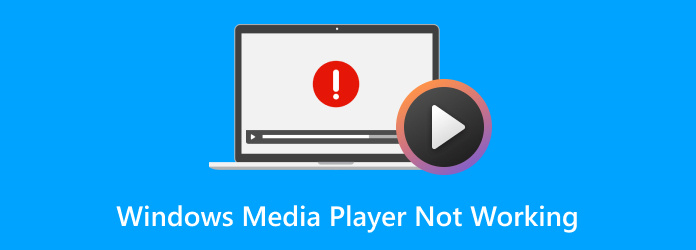
- 第 1 部分:為什麼我的 Windows Media Player 不工作
- 第 2 部分:如何修復 Windows Media Player 不工作
- 第 3 部分:最佳 Windows Media Player 替代方案
- 第 4 部分:有關 Windows Media Player 不工作的常見問題解答
第1部分。 第 1 部分:為什麼我的 Windows Media Player 不工作
您在 Windows Media Player 上可能會遇到許多錯誤,最好詳細了解這些錯誤以找到準確的解決方案。為了讓您更具體地解決問題而不浪費太多時間,我們列出了任何版本的 Windows Media Player 中最常見的錯誤。
| 錯誤 | 原因 | 錯誤代碼 |
| Windows Media Player 無法播放影片或音訊文件 | 媒體播放器沒有適當的視訊和音訊編解碼器來播放媒體檔案。安裝的編解碼器也可能已過時或損壞。 | 0xC00D11xx |
| Windows Media Player 沒有回應 | 媒體播放器無回應、卡頓、凍結或延遲。另一個問題是播放媒體檔案時聽不到聲音,即使是最大音量也是如此。 | 0xC00D0BC2、0xC00D36FA、0xC00D10B3 和 0xC00D1059 |
| Windows Media Player 未啟動 | 可能的原因是更新或安裝媒體播放器期間發生錯誤 | 0xC00D11CD |
第2部分。 第 2 部分:如何修復 Windows Media Player 不工作
現在我們已經指定了媒體播放器上的問題,是時候修復它了。透過以下方法,確保您能夠精確解決Windows Media Player的問題,
方法 1. 執行 Windows Media Player 疑難排解
大多數時候,我們不小心更改了 Windows Media Player 上的設置,從而導致播放錯誤。要輕鬆解決此問題,您需要使用 Windows Media Player 疑難排解。
步驟1。 按 視窗標誌 和 右 同時按下 鍵以顯示「執行」對話方塊。然後,鍵入並輸入 msdt.exe -id WindowsMediaPlayerConfigurationDiagnostic 開啟故障排除精靈。
第2步。 點選 下一個 按鈕並選擇 應用此修復 選項。這將有助於將設定重設為預設值。重新啟動後,再次嘗試播放媒體檔案。
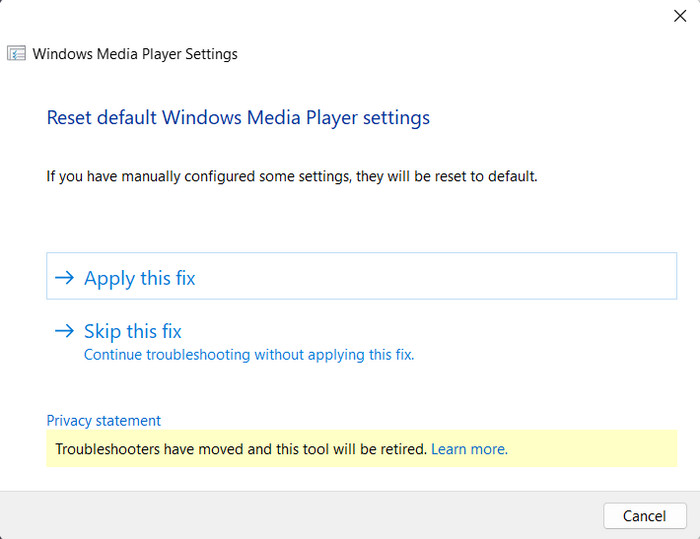
疑難排解是一項預設功能,可透過重設設定來修復 Windows Media Player。雖然它很有用,但解決媒體播放器錯誤的可能性很小。
方法2.使用編解碼器包
如果Windows Media Player無法播放該文件,建議使用編解碼器套件。這是一種適用的方法,因為並非所有編解碼器都受 Windows 支持,因此導致串流檔案變得困難。
步驟1。 導航至“工具”選單並選擇 選項。來自 玩家 選項卡,勾選該複選框 自動下載解碼器 選項。
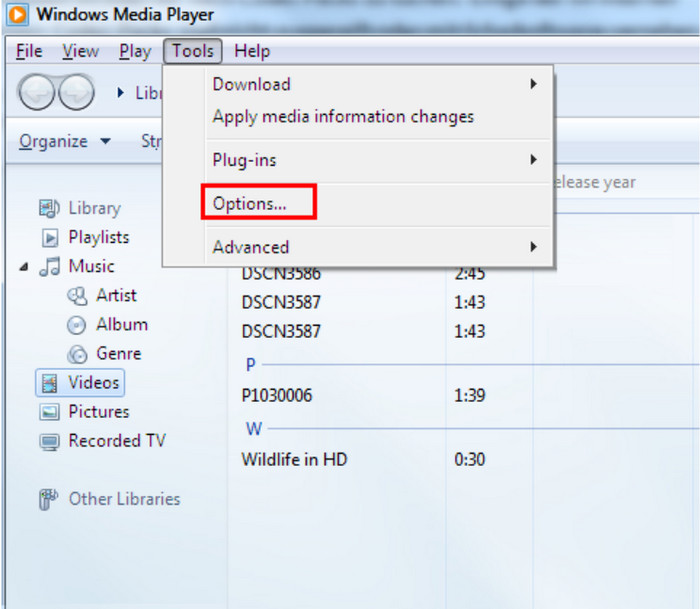
第2步。 點選 好的 按鈕來套用更改。您可能需要重新啟動媒體播放器,然後上傳檔案以查看編解碼器是否正常運作。
缺少編解碼器套件可能是 Windows Media Player 無法運作的原因。安裝必要的編解碼器可讓您播放視訊播放器支援的格式之外的任何音訊或視訊檔案。
這也是修復影片和 DVD 無法在 Windows Media Player 上播放.
方法3.重新註冊這些DLL文件
另一種有效的方法是為媒體播放器重新輸入 DLL 檔案。 DLL 檔案在 Windows 作業系統的所有預設應用程式中發揮著至關重要的作用,尤其是對於正確的功能而言。如果這些檔案損壞或受到惡意軟體感染,可能會導致播放錯誤。您需要按照以下步驟重新註冊它們:
步驟1。 使用計算機上的搜尋欄並輸入 指令。當您看到“命令提示字元”選項時,請右鍵單擊它,然後按一下“以管理員身份執行”選項。有時,該選項可以在右側面板上看到。
第2步。 您需要鍵入正確的命令才能正確註冊 DLL 檔案。依照正確的順序,輸入 regsvr32 vbscript.dll, regsvr32 jscript.dll, 和 regsvr32 wmp.dll。按下 Enter 按鈕並重新啟動電腦。
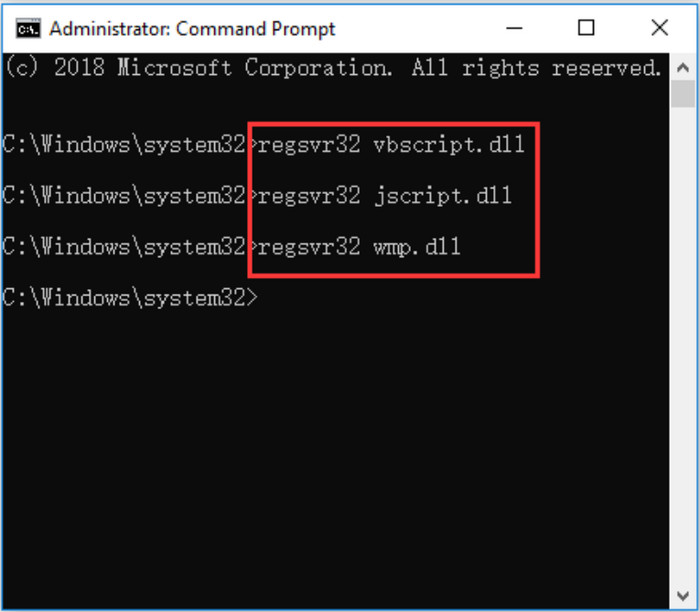
雖然它看起來像是一種高級方法,但重新註冊 DLL 檔案實際上更容易。但是,如果這對您不起作用,您可以嘗試其他解決方案。
方法 4. 刪除 Windows Media Player 函式庫
該庫可以保存大量數據,這些數據可能會導致播放問題。您必須考慮刪除並清理它以刪除損壞的檔案、效能問題和過時的條目。這是簡單的步驟: 步驟 1. 若要開啟「服務」應用程序,請跳出「執行」對話方塊並輸入 services.msc。點選“確定”按鈕繼續。
步驟1。 要開啟服務應用程序,請彈出“運行”對話框並輸入 服務.msc。點選 好的 按鈕繼續。
第2步。 向下滾動,直到看到 Windows Media Player 網路共享服務 選項,然後右鍵單擊它並選擇 停止.
步驟 3. 接下來,打開檔案總管並轉到 C:UsersDefaultAppDataLocalMicrosoft。開啟Media Player資料夾並刪除所有.WMDB文件,這些文件都是Windows Media Library文件。啟動媒體播放器以查看問題是否已解決。
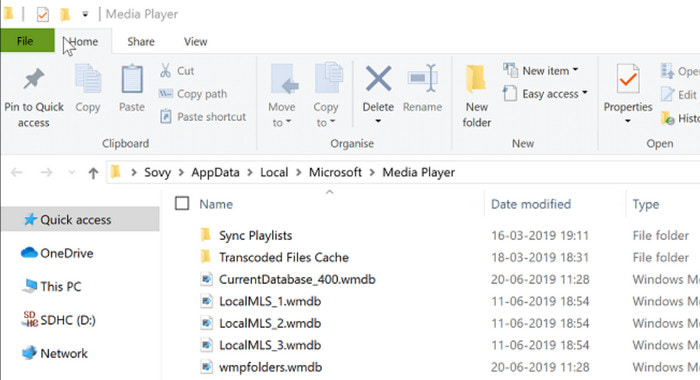
此解決方案確定媒體播放器沒有損壞的數據,但如果它在您的終端上不起作用,您必須考慮需要修復媒體檔案。
方法5.修復影片文件
如果您嘗試在其他媒體播放器上播放影片檔案但無法播放,我們建議您使用視訊修復來修復它。該桌面軟體能夠修復損壞且無法播放的視頻,無論該視頻是從相機、手機拍攝還是從互聯網上下載的。不僅如此,它還旨在將原始解析度修復至8K,消除視覺故障並恢復聲音。您可以在 Windows 和 Mac 上免費下載影片修復以進行快速修復。
步驟1。 下載並安裝視訊修復軟體並啟動它。選擇左側的「新增」按鈕以上傳資料夾中損壞的影片檔案。然後,點擊右側的“新增”按鈕上傳範例影片。
(注意:範例影片必須與損壞的檔案具有相同的格式、裝置原創性和持續時間。)
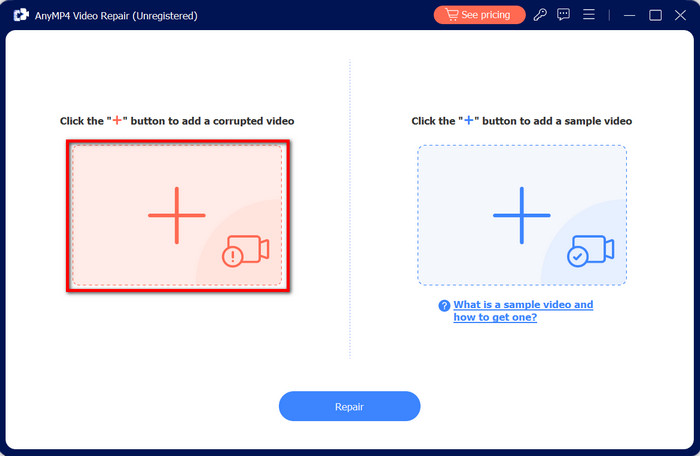
第2步。 當介面上出現所有需要的影片後,點擊「修復」按鈕開始修復。幾分鐘後,損壞的視訊檔案已修復。點擊“預覽”按鈕即可觀看。
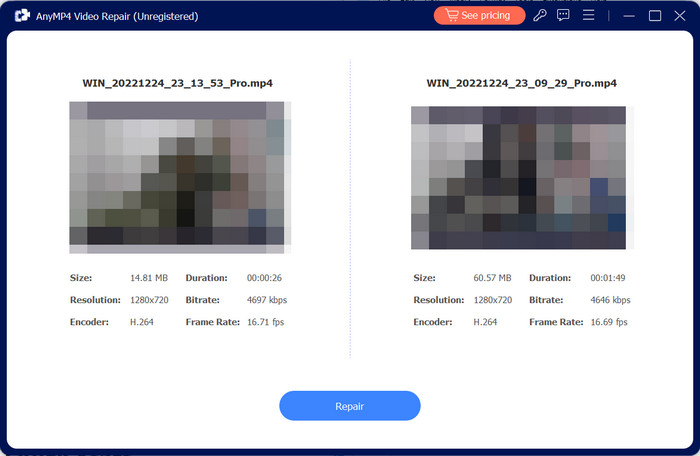
步驟 3. 當您確認一切都完美後,透過點擊「儲存」按鈕將修復的影片檔案儲存在您的裝置上。現在,您可以嘗試 Windows Media Player 是否無法播放 MP4 檔案或是否解決了問題。
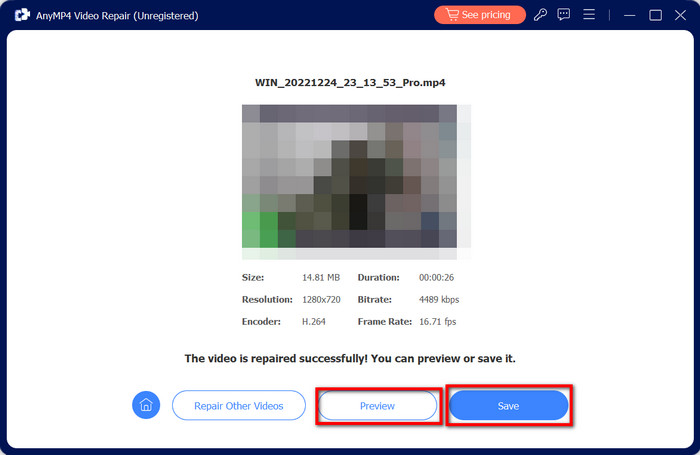
視訊修復是檢查和修復視訊檔案的更快方法。點擊免費下載按鈕,在 Windows 和 Mac 上免費試用。
方法 6. 解除安裝並重新安裝 Windows Media Player
您可以嘗試的最後一個解決方案是在電腦上重新安裝媒體播放器。這聽起來像是一個正常的方法,但卸載工具有助於刪除阻礙您順利播放影片的其他設定。
步驟1。 在搜尋欄上搜尋Windows Media Player,右鍵點擊它,然後選擇 解除安裝 選項。它將引導您進入“設定”選單,然後找到該應用程式並單擊 消除 按鈕。
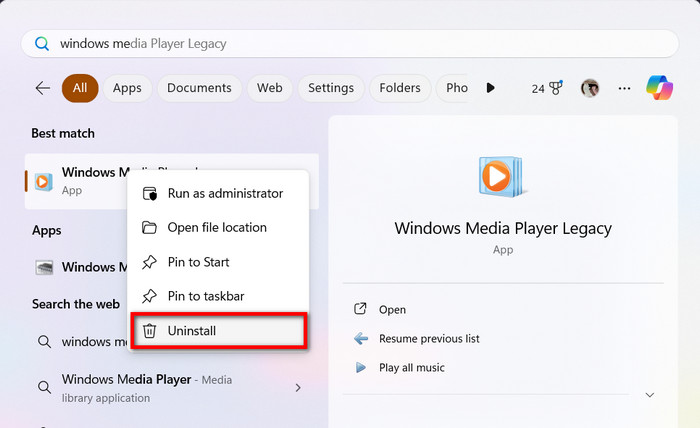
第2步。 從桌面刪除應用程式後,請前往 Microsoft Store 並重新安裝 Windows Media Player。嘗試開啟影片檔案看看是否有效。
這可能是一個簡單的方法,但如果 Windows Media Player 無法播放音訊或視訊文件,卸載並重新安裝將很快修復它。
第 3 部分。 第 3 部分:最佳 Windows Media Player 替代方案
現在,如果簡單的方法不能解決問題怎麼辦?還有一個推薦的解決方案,那就是使用 免費藍光播放器 作為免費媒體播放器的替代品。無論 Windows Media 是否無法處理您的音訊或視訊文件,藍光播放器基本上都會以出色的品質播放它們。另一個原因是其支援的檔案格式範圍廣泛,因此更容易傳輸 MP4、MP3、AAC、MOV 等。不僅如此,您還可以建立自己的播放列表,其中包含所有您喜愛的電影和音樂。立即下載 Windows 或 Mac 上最好的媒體播放器來嘗試。
步驟1。 在您的電腦上下載並安裝藍光播放器。
免費下載
對於 Windows
安全下載
免費下載
對於 macOS
安全下載
運行後,按一下“開啟檔案”按鈕並選擇要串流的媒體。
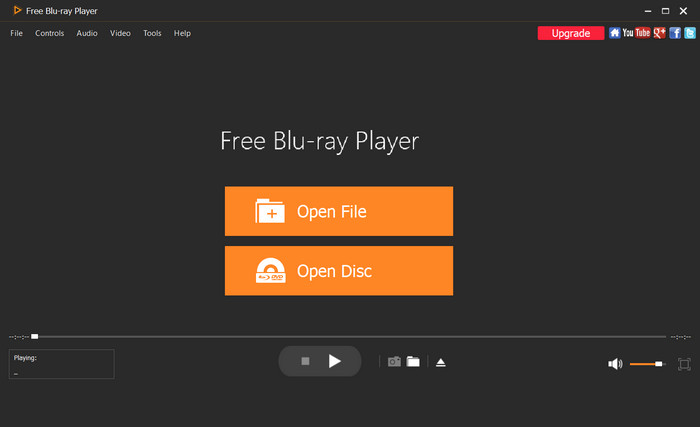
第2步。 您也可以選擇“開啟光碟”選項並將光碟插入光碟機。程式會立即識別它。
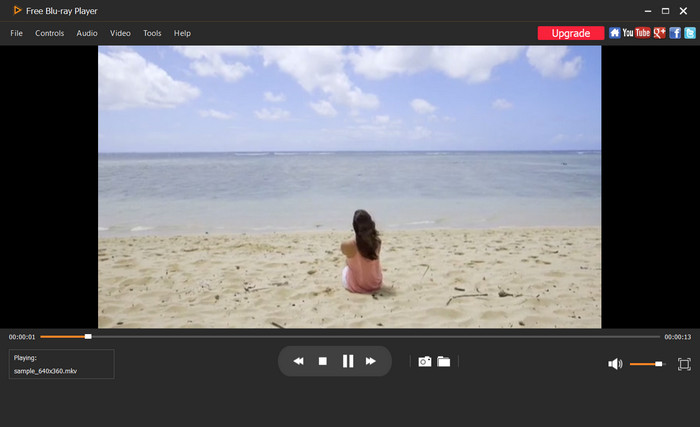
步驟 3. 媒體檔案將立即開始播放。使用介面底部的控件,或在上部選單工具中放置效果和調整音量。
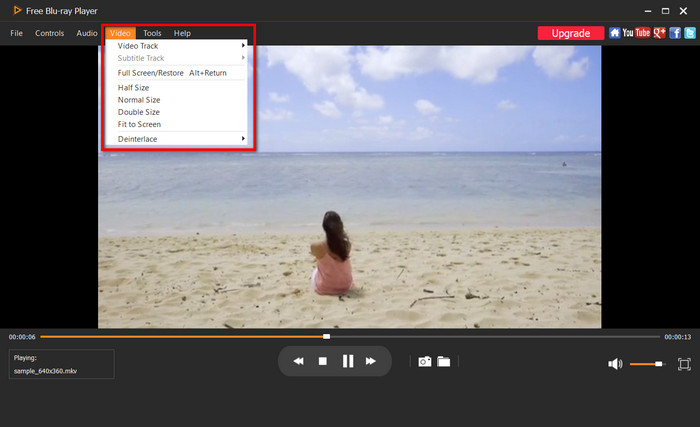
藍光播放器是免費的替代品 Windows媒體播放器 這保證了用戶友好的導航和流暢的播放。點擊「免費下載」按鈕快速修復 Windows Media Player 不回應的問題。
第 4 部分。 第 4 部分:有關 Windows Media Player 不工作的常見問題解答
-
Windows Media Player 支援哪些類型的媒體?
它支援常見的文件,如 MP4、MOV、MP3、MPEG 等。
-
Windows Media Player 包含哪些編解碼器?
根據媒體播放器的最新更新,其中包括多種編解碼器,例如 WMV、MPEG-1、MPEG-2、H.264、AAC、MP3、AC3 等。
-
Windows Media Player 的替代品是什麼?
截至目前,如果 Windows Media Player 無法在您的電腦上運行,您可以使用電影和電視作為播放媒體檔案的替代方法。但如果您對其效能不滿意,您可以使用 Blu-ray Player 作為 Windows 上最好的媒體播放軟體。
-
如何讓 Windows Media Player 在 Windows 10 上運作?
嘗試本文中給出的解決方案以使媒體播放器在您的電腦上運行。您可以進行多種嘗試,但我們建議使用視訊修復等專業工具來一鍵修復視訊檔案。
包起來
最後,您將獲得透過簡單說明修復預設視訊播放器的最佳方法。如果 Windows Media Player 仍然無法運作 使用所有給定的解決方案後,使用視訊修復來修復損壞的視訊檔案或使用藍光播放器作為媒體播放替代方案。這兩個工具提供免費試用版,因此請點擊「免費下載」按鈕立即試用。

